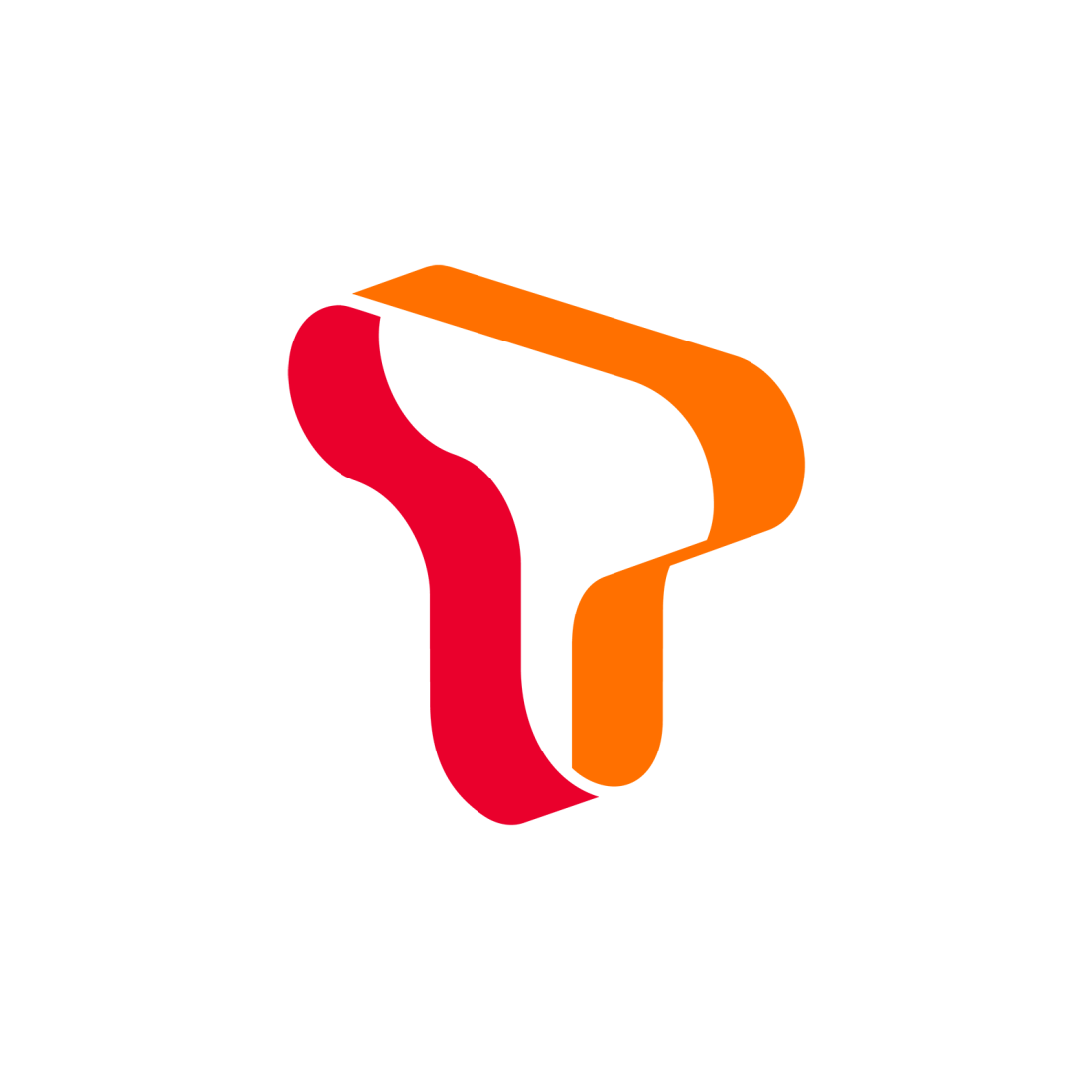데이터 유심 발급
IMEI 확인 방법
* X 시리즈 (668)
설정-시스템설정-휴대전화정보-IMEI(SIM슬롯1) 확인 / 하단에 WIFI MAC도 확인
* U 시리즈 (7870)
설정- 기기정보 - Device info - IMEI(SIM슬롯2) 에서 확인
* I / T / M 시리즈 (7862)
설정- 시스템설정 또는 지구본 모양 아이콘- 장치정보- IMEI(SIM슬롯2) 확인
MAC은 기기정보-상태에서 확인
주의 사항
1. 맞지 않는 유심을 우겨넣은 경우
- 다이소나 인터넷에서 `유심가이드'를 검색하셔서 맞는 크기의 유심을 삽입하셔야 합니다
2. USIM이 잘못 발급된 경우
- KT
올해 초 USIM 도난복사 사고 이후 KT 데이터 나눠쓰기에 문제가 발생하고 있습니다. 이런 경우엔 USIM카드에 올인원의 IMEI 번호를 KT전화국 방문하셔서 수동으로 등록하셔야 합니다.
1) 올인원에 설정-기기정보 또는 장치정보 등을 보시면 15자리의 숫자가 나오는데 그걸 사진으로 찍고
2) KT전화국에 방문하셔서 "`OPENMODEL2'로 IMEI 번호를 등록해주세요." 라고 말씀해주시면 됩니다
3) 변경된 유심을 올인원에 장착 후 2~3번 껐다가 켜시면 됩니다
- LGU+
위의 방법으로 새로 발급하시기 바랍니다
3. 나눠쓰기 데이터를 소진한 경우
- 각 통신사의 114 고객센터에 전화하셔서 문의하시기 바랍니다.
예를 들어, 한 달에 기본 데이터가 11GB이고 이후엔 매일 2GB씩 무제한으로 추가해준다 또는 속도제한으로 무제한이다 라면 기본 데이터 11GB에서만 나눠쓰기가 가능하므로 데이터 나눠쓰기 유심은 작동하지 않습니다. 다음 달 데이터가 새로 충전될 때 까지 스마트폰 핫스팟과 올인원을 연결하셔서 사용하셔야 합니다.
4. USIM 슬롯의 PIN이 변형된 경우
- USIM을 인식하는 6개의 핀이 접촉불량일 수 있습니다. 바늘로 살짝 들어올려주시면 됩니다. 핀이 매우 매우 약하므로 조금만 올려주시기 바랍니다. 아주 쉽게 파손됩니다.
사용에 기기적인 문제는 지금까지 한 건도 없었으니 위의 방법대로 처리해보시면 반드시 작동할 것입니다
데이터 유심 발급 방법
** 유심 발급 방법 **
1. 올인원 설치 후 IMEI 사진찍으시고
2. 직영대리점에 방문하셔서
3. IMEI 등록하시고 / 핸드폰용 / 모델은 LTE 기타 헤드셋 으로 등록하셔야 합니
3. 스.마.트.폰.용 데이터 나눠쓰기 유심을 발급 받으셔야 합니다. 태블릿용을 발급받으시면 작동하지 않습니다
** 사용 방법 **
올인원에 끼우신 후 두 세번 껐다가 켜시면 작동합니다
** 유심 발급 방법 **
1. 먼저 올인원을 설치 하시고
2. 설정- 장치정보 등에서 IMEI (I시리즈는 IMEI 2번 슬롯의 숫자15자리)를 스마트폰으로 사진 찍어서
3. KT 대리점에 방문하셔서 (KT 전화국 추천!)
4. IMEI를 보여주시고 ``OPEN MODEL2'' 등록하셔서 데이터 쉐어링 유심을 발급 받으시면 됩니다
** 사용 방법 **
올인원에 끼우신 후 두 세번 껐다가 켜시면 작동합니다
** 유심 발급 방법 **
1. 먼저 올인원을 설치하시고
2. 설정-장치정보에서 IMEI (숫자15자리, 2번 슬롯)를 메모하시고 / 설정-기기정보-상태에서 WIFI MAC (2자리 숫자 6쌍, 올인원에 WIFI에 연결되어 있어야 나타남)을 메모하시고
3. 114 고객센터에 전화하셔서 데이터 쉐어링 유심을 발급하신다고 말하시고
4. 외국에서 직수입한 태블릿에 사용할 거라고, 모델명, 일련번호는 없다고 하시고
5. IMEI와 WIFI MAC을 알려주시면 다음 날 유심을 받으실 수 있습니다
6. 받으신 유심을 스마트폰 공기계에 넣고, 전원을 껐다가 켜셔서 개통시키시고
7. 올인원의 USIM 사이즈에 맞게 삽입하시면 완료입니다
** 사용 방법 **
올인원에 끼우신 후 두 세번 껐다가 켜시면 작동합니다